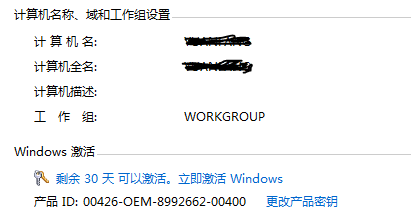Win7下如何装Win8到第二分区(实现双系统)
1、请先看下面的“注意事项”,准备好安装
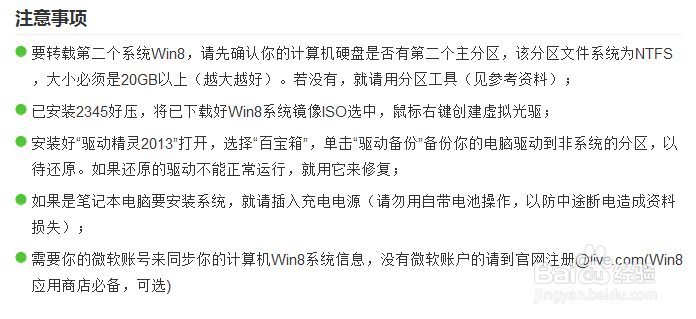
1、首先去下载“Win通用安装器”,如下图
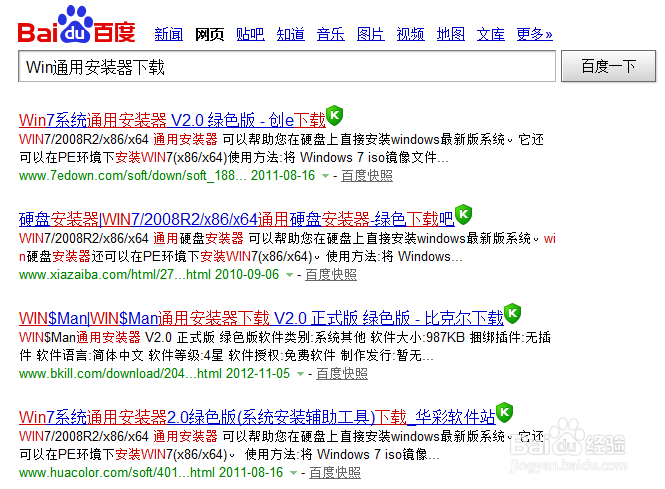
2、安装好2345好压,设置默认,找到途中国的系统镜像,选中,鼠标右键点击加载到虚拟光驱,到资源管理器窗口,如下图,出现CD光驱的那个就是虚拟光驱,可以打开看看。
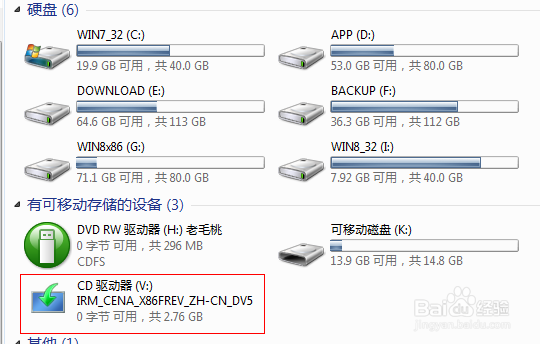
3、方法一:
通用安装器运行时,浏览目录‘光驱所在盘符V:\sources\install.wim’设置好,在虚拟光驱下,如下图,接着继续点击下一步,其后面的不要设置就点下一步,直接点安装即可。
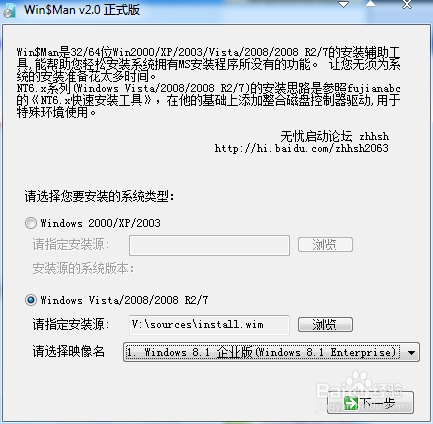
4、安装完后,重启电脑,如果电脑没有提示启动Windows8画面,就得考虑激活Windows8所在分区了,不仅要激活分区,还要修复引导启动。但有一定的风险:就是可能重启后那原系统Windows7启动不了。
5、方法二:
在桌面打开“计算机”,打开已搭载的“虚拟光驱”(Win8系统安装盘),可单击里面setup.exe程序运行安装(如下图,注意这个setup.exe运行安装的话只会覆盖你当前的Win7系统,要安装到第二分区就打开图中的sources 文件夹)
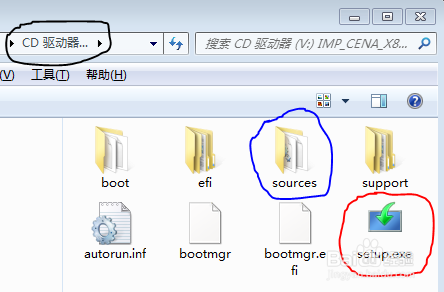
6、找到setup.exe 程序,如下图,双击运行
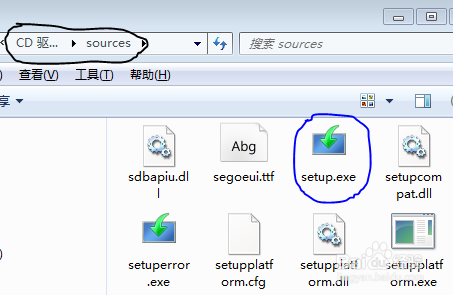
7、运行后,如下图,如果不接入网络,请单击“不,谢谢”进行安装
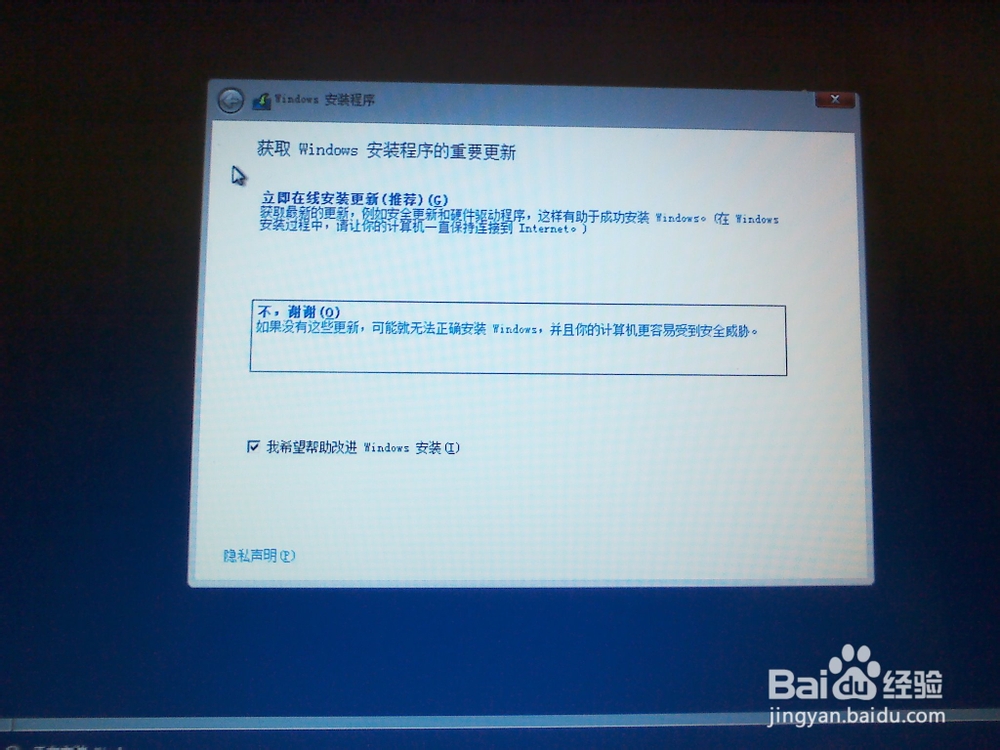
8、如下图,单击“自定义:仅安装Windows(高级)”
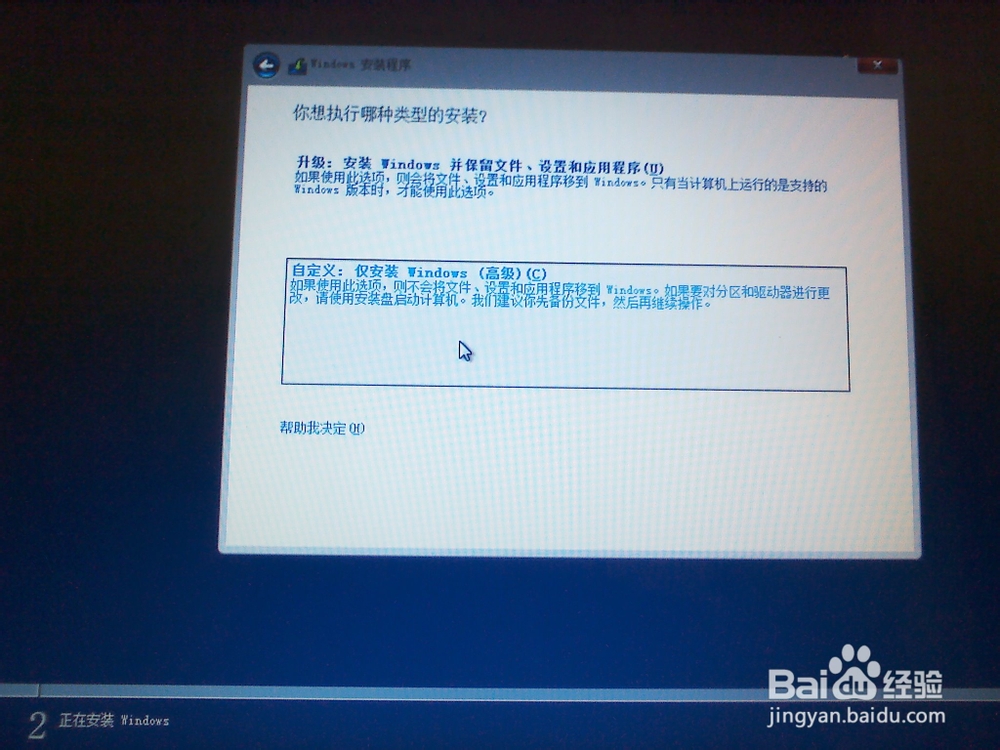
9、如下图,选择要安装到的主分区(文件系统为NTFS,注意不要选标有系统的分区,因为这分区可能就是你当前的Win7系统),再单击“下一步”
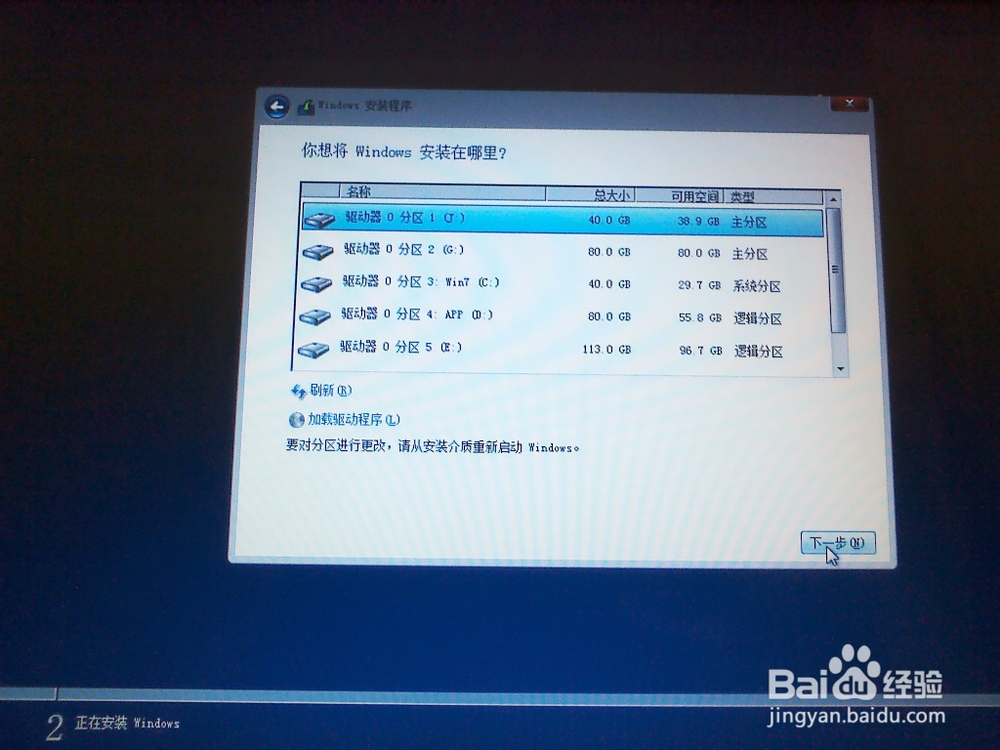
10、接下来就是等待安装完成(安装中途会自动重启几次,安装未完成时请不要操作),安装过程需要10分钟左右,如下图
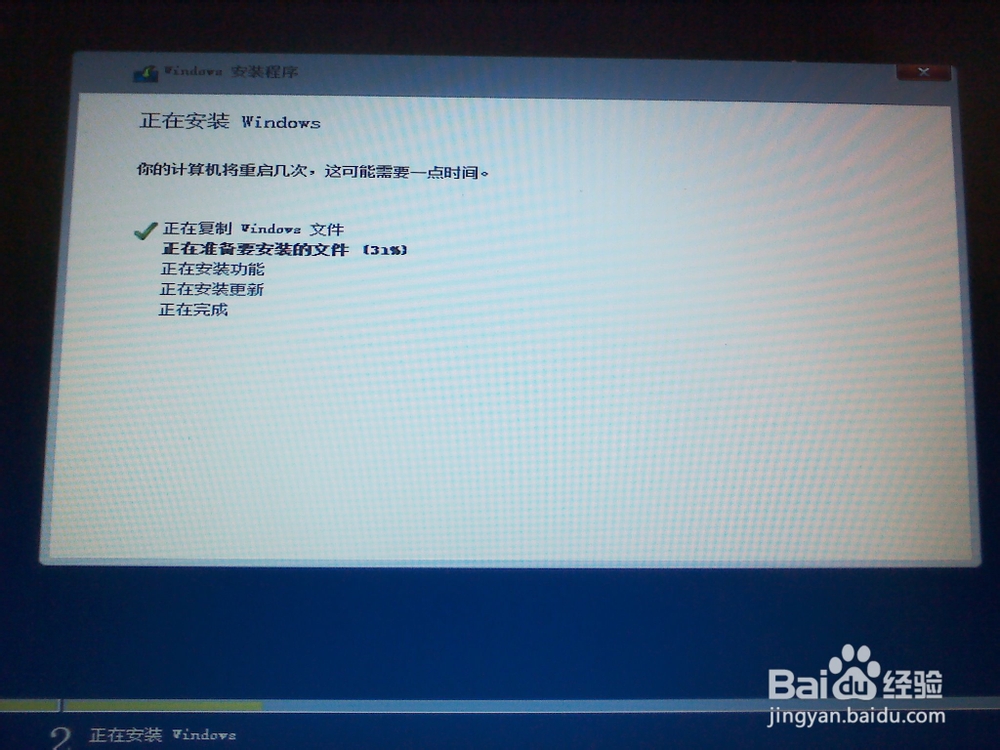
11、电脑自动重启后,会自动选择启动项,默认选择为Win8,如下图

12、进入Win8系统后,会自动为你设置相关信息,还需要等待,到时需要你手动设置,如下图,单击“快速设置”,需要接入网络才能记入你的微软账号
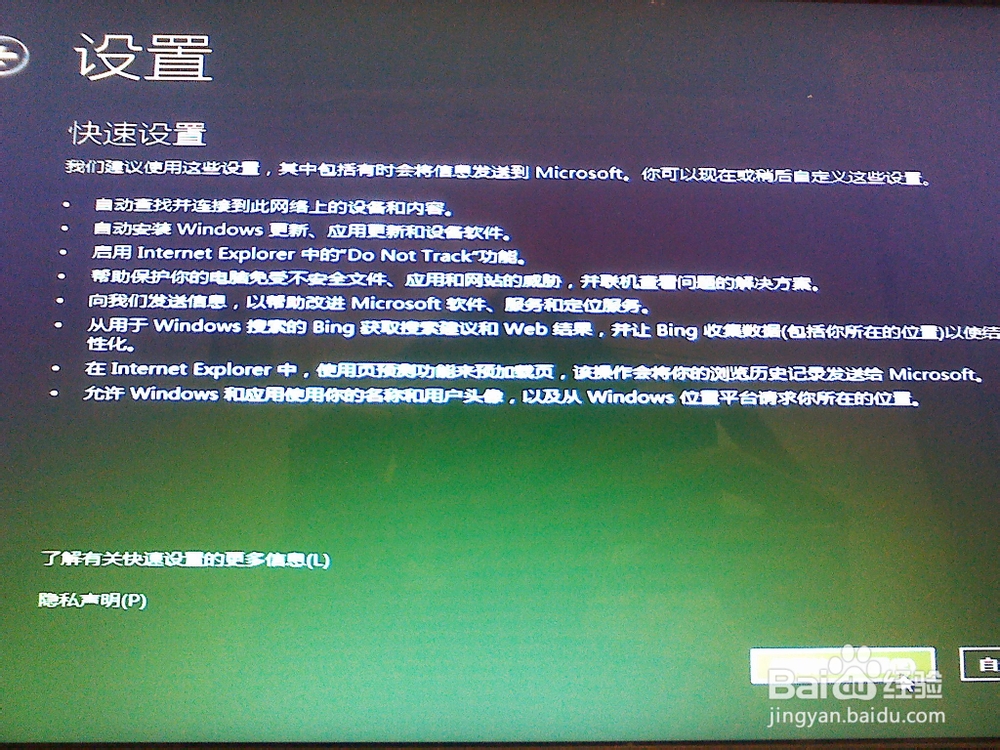
13、如下图,输入你的微软账号@live .com 和密码,下一步就通过绑定你的手机验证,过后又会重启一次
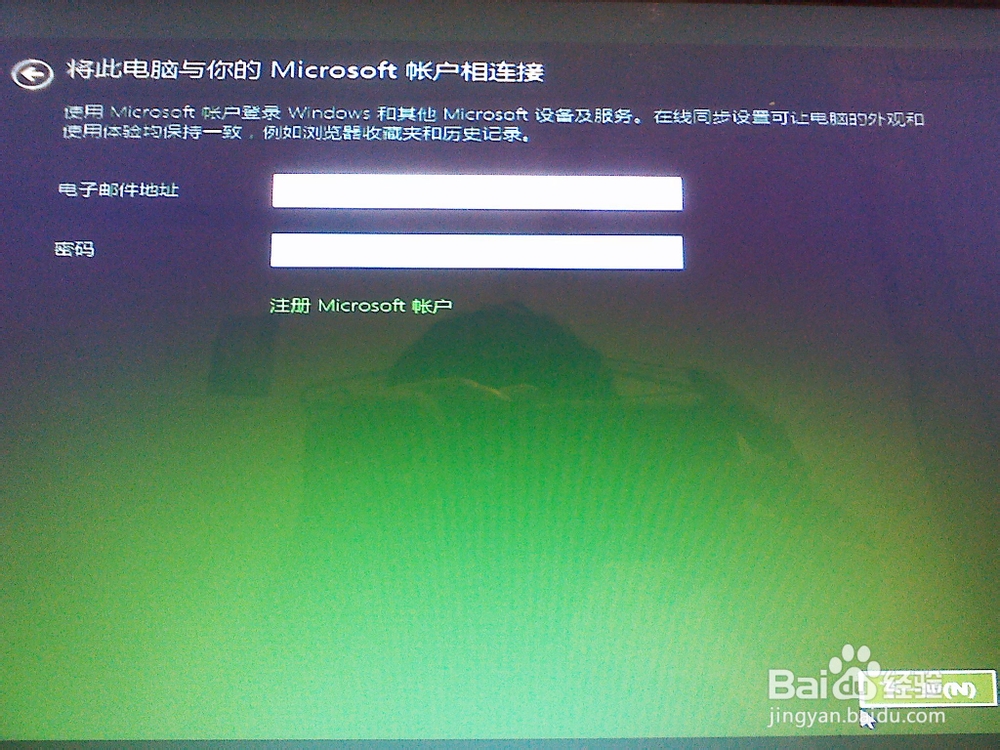
14、如下图,Win8操作系统安装成功,如果你是Win8新手,不知道怎么激活请找到图中的“应用商店”下载安装“Win8用户手册”一学就会
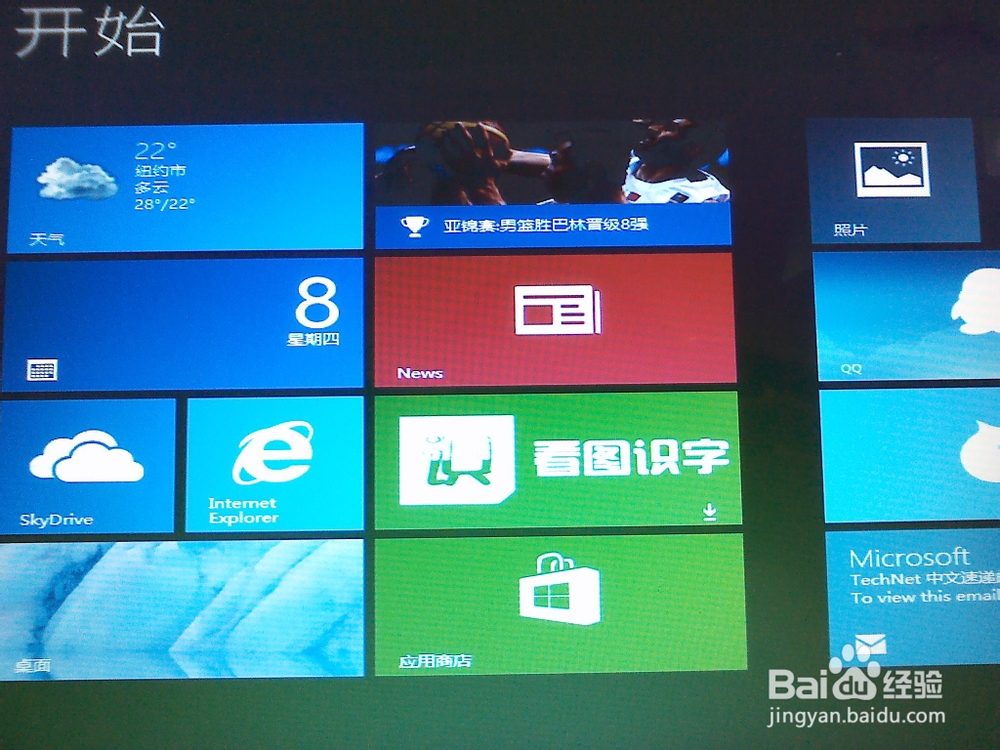
1、没有激活的请单击“电脑设置”、“激活”输入正确的密钥激活(注意第一次激活千万不能输错,否则可能就不准再输密钥,唯一的方法就是在线激活或者使用激活工具),如下图就是Win8成功激活提示

2、接下来就是安装驱动了,请在桌面“开始”鼠标右键打开“设备管理器”,查看是否有叹号标示,点击后鼠标右键“更新驱动”,将你备份好的驱动找出来然后自动安装。
其中大多数是显示器驱动不能正确安装,这时,可下载运行“驱动精灵”帮助进行下载对应的驱动来自动修复。
3、重启电脑,选择进入Win7系统,查看有没有保持激活状态,如果没有,则会如下图所示,这时,请见下面的参考资料:《双系统Win8激活后而Win7不能激活》查看可解决。
GOODBYE!